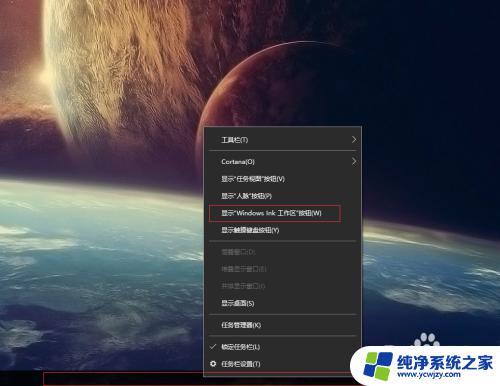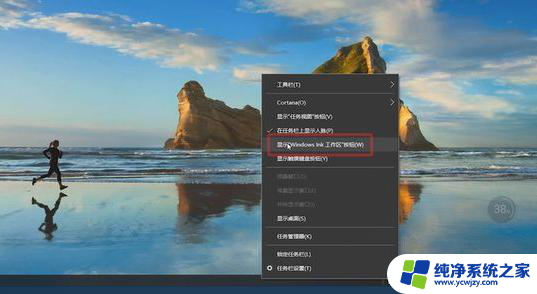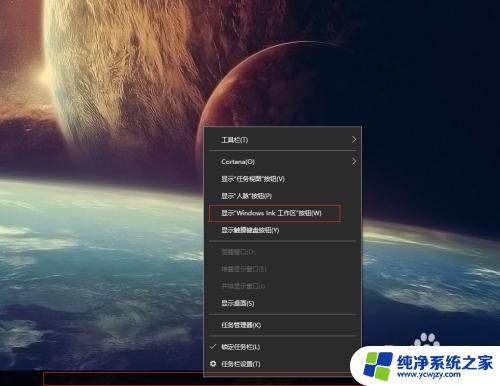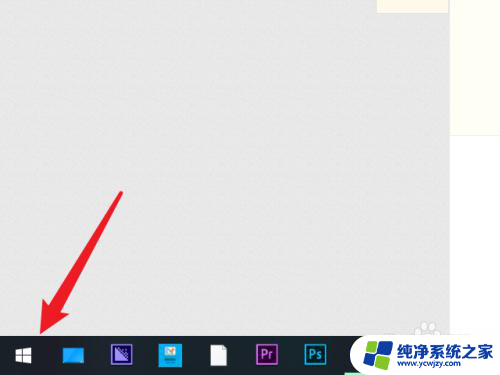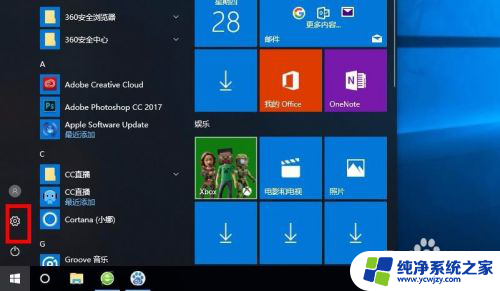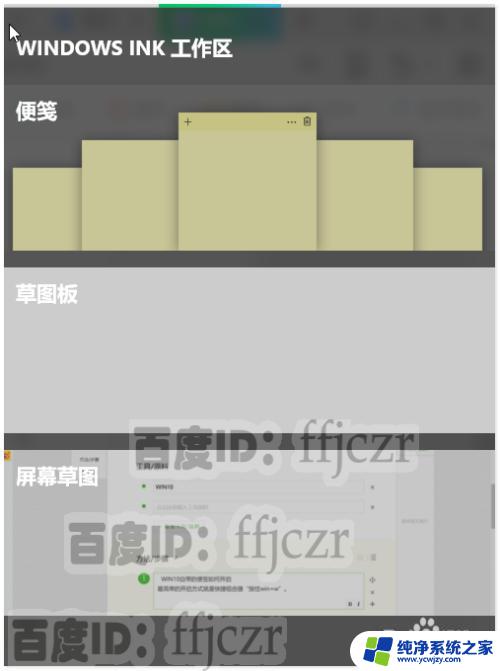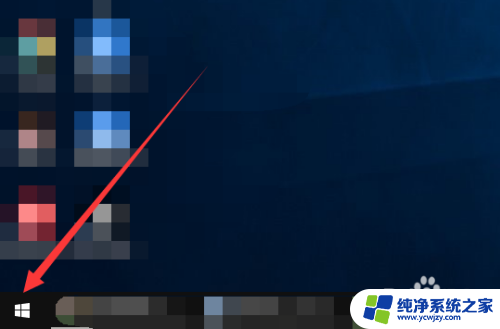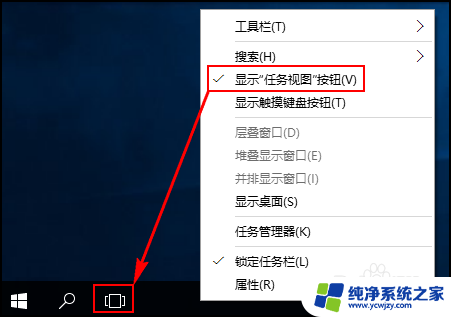windows10待办事项 win10系统桌面如何添加便签
windows10待办事项,在快节奏的现代生活中,人们经常会面临各种各样的任务和事务需要处理,为了更好地管理自己的时间和任务,Windows 10系统提供了一个非常实用的功能——待办事项。无论是工作安排、学习计划还是日常琐事,都可以通过Windows 10系统的桌面便签功能进行有效地记录和提醒。通过简单的操作,我们可以在桌面上添加便签,将重要的事项一目了然地展示在眼前,方便我们随时查看和完成。这一便捷的功能为我们的生活提供了极大的便利,让我们能够更好地组织和安排自己的时间,提高工作和学习的效率。无论是忙碌的职场人士还是学生党,都能通过Windows 10系统的待办事项功能轻松管理自己的任务,让生活更加井然有序。
具体方法:
1.首先,点击电脑左下角【开始】图标

2.找到【便笺】,双击鼠标左键,调出便笺
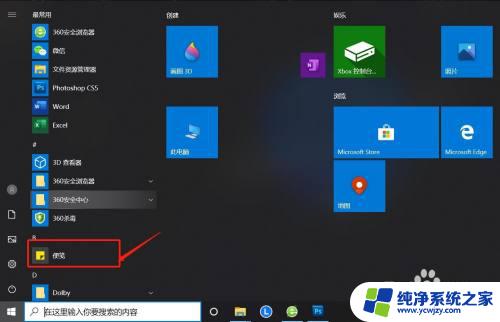

3.点击便笺左上角的【+】,可以新建笔记,就可以输入待办的事项。
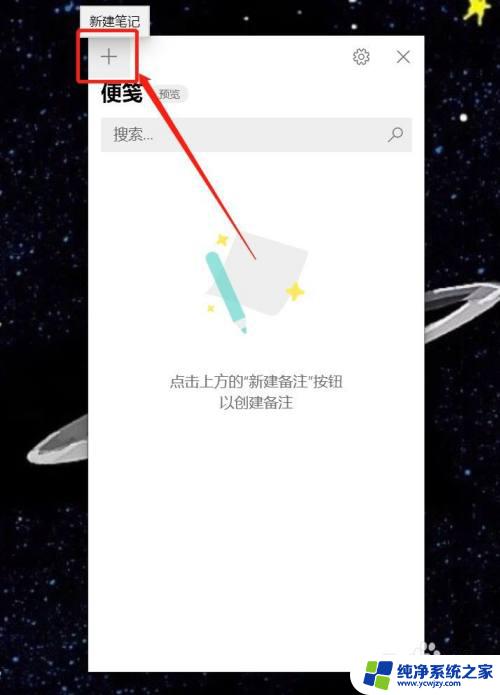
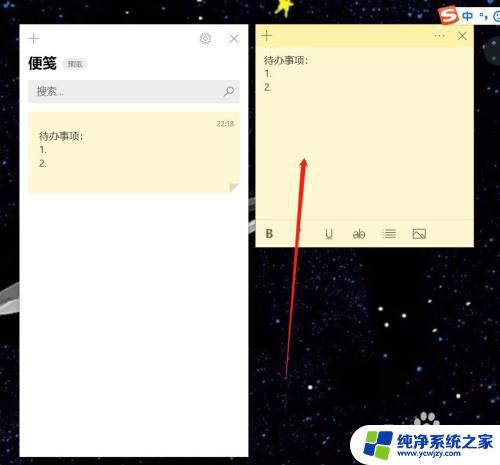
4.点击笔记的右上角三点,还可以设置笔记的颜色,区分急缓
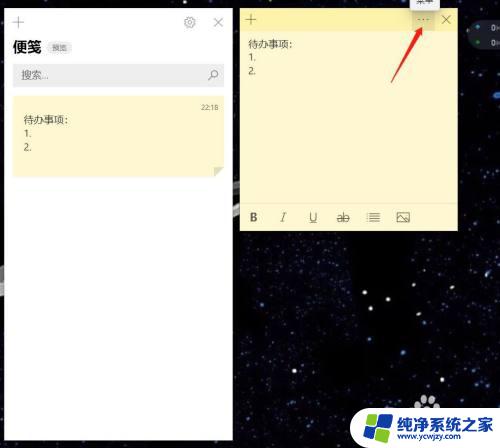
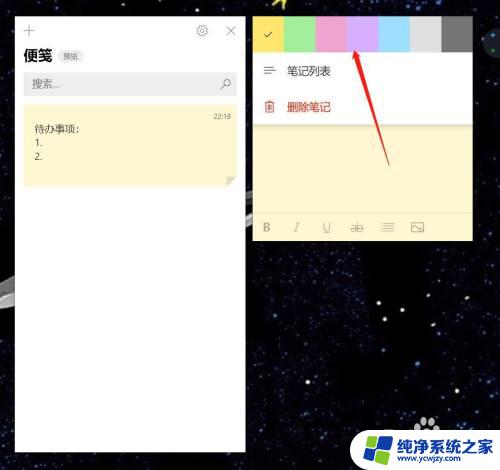
5.点击笔记右下角的图片标识,还可以在笔记中添加图片
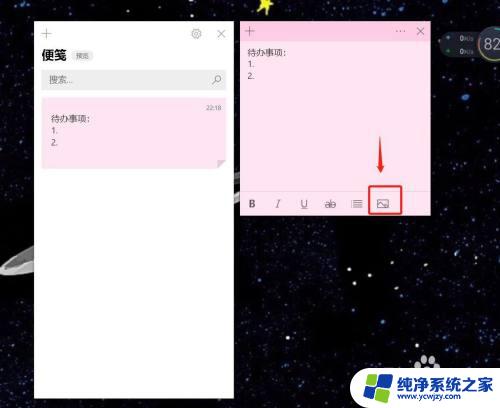
6.如果无需展示笔记,可以点击【X】关闭笔记,关闭之后,便笺中还是笔记的记录的。除非是点击删除笔记。
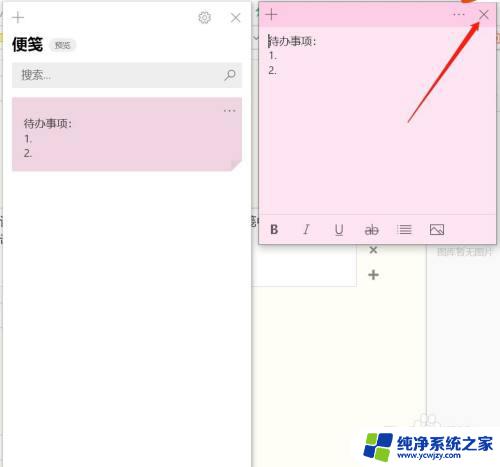
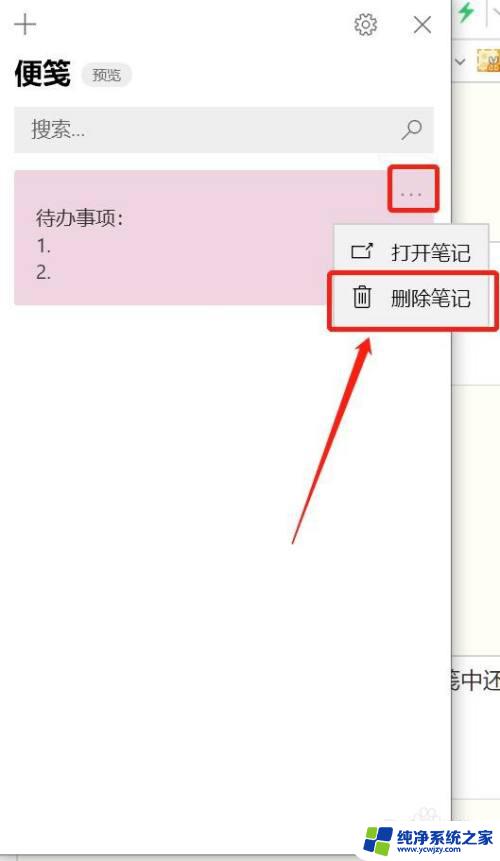
7.如果暂时不需要在长挂桌面,可以单击下便笺。隐藏起来,需要再点击一下,就会显示。
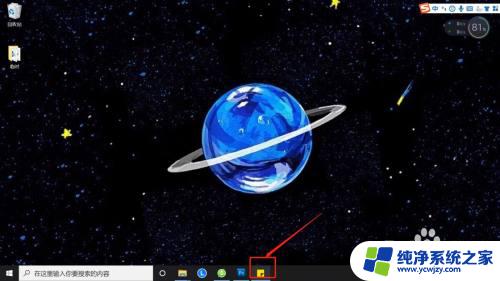
以上就是关于Windows 10待办事项的全部内容,如果您遇到了相同的情况,那么您可以按照本文的方法来解决问题。